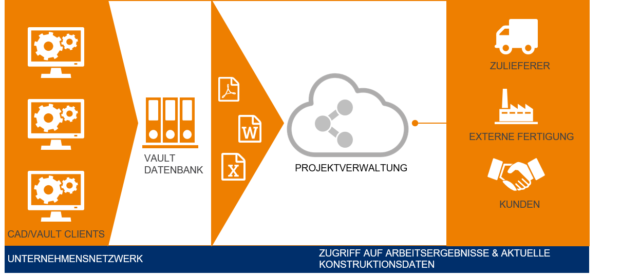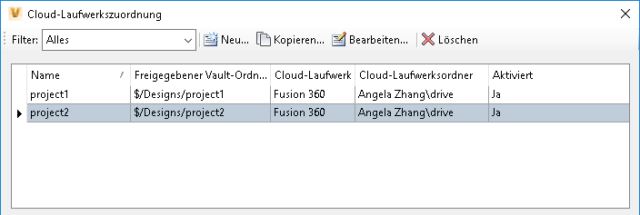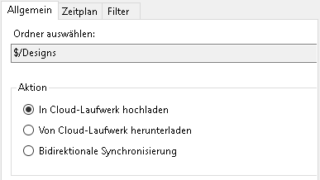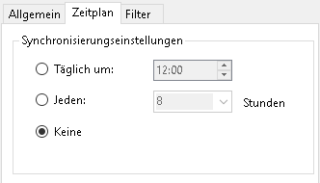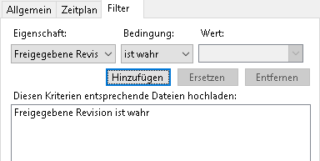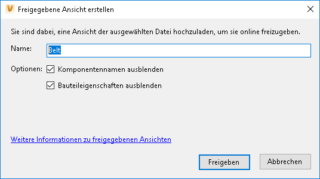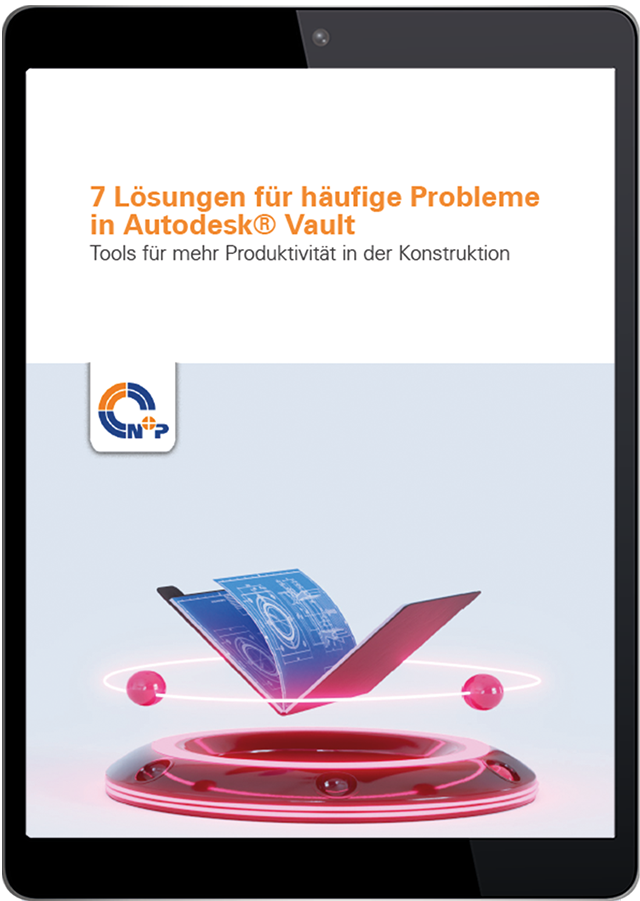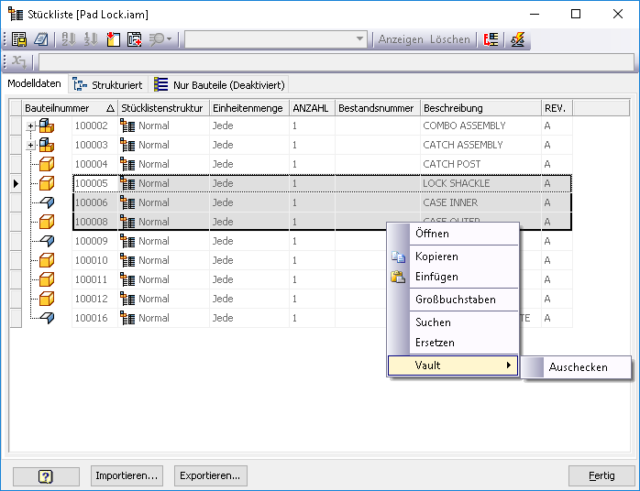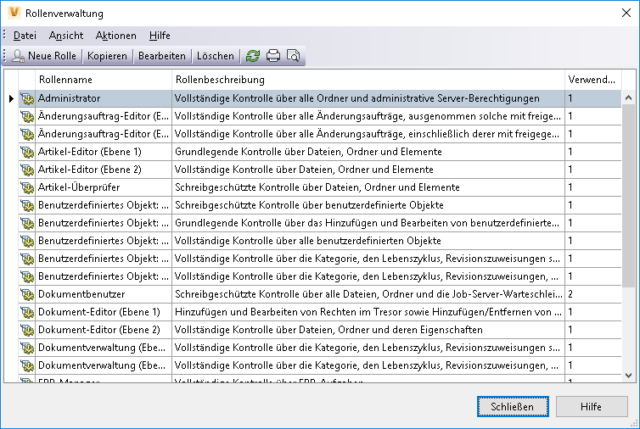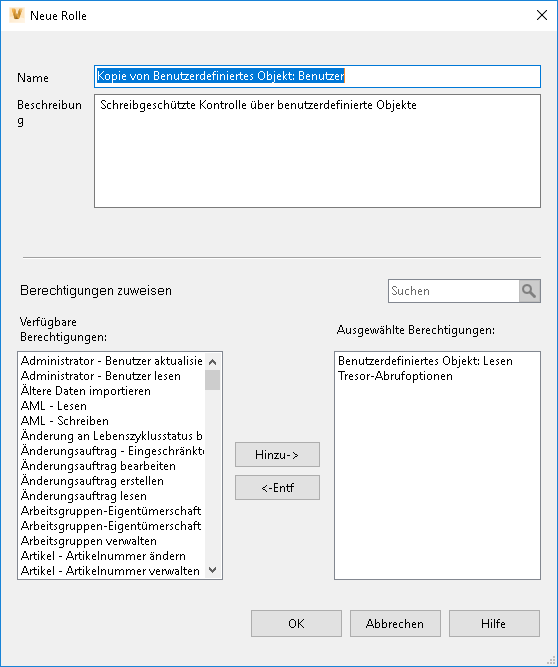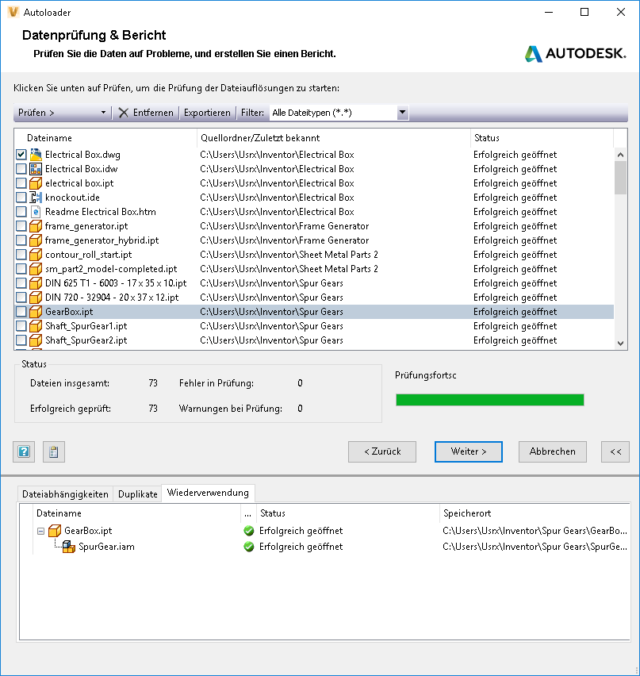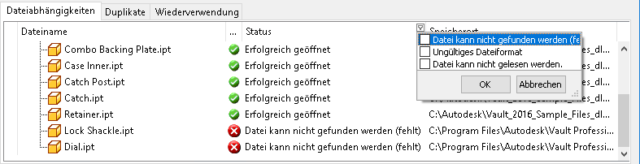Das ist neu bei Autodesk Vault 2019:
Whitepaper kostenfrei herunterladen
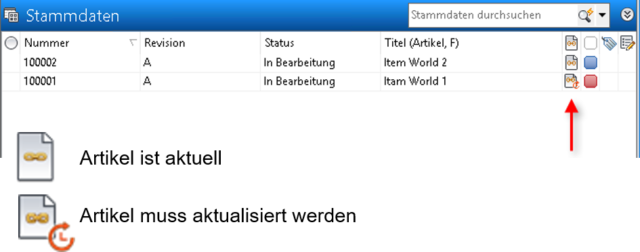 Erkennen der notwendigen Stücklistensynchronisation in Vault 2019
Erkennen der notwendigen Stücklistensynchronisation in Vault 2019
- Verbesserte Funktion zur Synchronisierung von Konstruktionsdaten mit externen Prozessbeteiligten
- Verbesserte Konstruktionsabläufe zur Produktivitätssteigerung
- Benutzerdefiniertes Verwalten von Rollen
- Autoloader-Optimierungen
Vereinfachte externe und interne Zusammenarbeit
Zur Unterstützung einer besseren Kommunikation mit Lieferanten, externen Beratern oder der externen Fertigung wurde eine neue Funktion Project Sync zur Synchronisierung von Konstruktionsdaten hinzugefügt. Diese Funktion ist allerdings nur in Vault Professional 2019 verfügbar. Zudem muss Fusion Team abonniert werden. Project Sync ersetzt die Buzzsaw-Unterstützung aus vorherigen Versionen durch die Cloud-Laufwerksunterstützung. Der Administrator kann mittels Cloud-Laufwerksfunktionen Datensätze zuordnen sowie filtern und Freigaben für Teamkollegen festlegen. Referenzierte Daten- und Projektverknüpfungen werden automatisch gesammelt und freigegeben.Die Vorteile von Project Sync
- Verbesserte Zusammenarbeit mit Internen und gleichermaßen Externen
- Alle Prozessbeteiligten, auch außerhalb der Konstruktion, haben Zugriff auf die richtige und aktuell freigegebene Konstruktionsversion
- Zugriff zu jeder Zeit
- Problemloser Austausch von CAD-Dokumenten unabhängig von Größe und Anzahl
- Datei- und Ordnersynchronisierung zwischen Vault und unterstützten Autodesk Cloud-Laufwerken über Fusion Team
Der Funktionsumfang von Project Sync
Die Funktion Project Sync soll ein besseres Bewusstsein für CAD-Beziehungen und den Umgang mit Referenzen schaffen. Die Funktionen im Überblick:- Definieren und Verwalten mehrerer Projekt-Zuordnungen
- Synchronisierung in eine beliebige Richtung oder beide Richtungen
- Option zur Planung der Synchronisierung
- Selektives Filtern von Dateien zum Hochladen
- Beim Erstellen einer freigegebenen Ansicht sind jetzt Publizierungsoptionen für IPT- und IAM-Dateien für Inventor verfügbar.
- Die Option „Verknüpfung kopieren“ wird nun wieder im Dialogfeld „Upload abgeschlossen“ angezeigt, falls Sie erneut kopieren müssen.
Effizientes Datenmanagement mit Vault?
Unser Whitepaper „Sieben Tipps für Autodesk Vault“ gibt Ihnen wertvolle Einblicke, wie Sie Ihre Konstruktionsdaten optimal verwalten, Prozesse effizienter gestalten und die Zusammenarbeit im Team verbessern können.
Verbesserte Konstruktionsarbeitsabläufe zur Produktivitätssteigerung
Zur Produktivitätssteigerung in der Konstruktion, wurden die Arbeitsabläufe insgesamt verbessert. Das ist neu:- Artikel mit dem Status „veraltet“ werden nicht mehr angezeigt, wenn diese abgelegt sind
- Das Senden von Hyperlinks an verwaltete Ordner per E-Mail ist nun möglich
- Der Microsoft Report Viewer 2015 steht für Berichte jetzt in Vault Workgroup und Vault Professional zur Verfügung
- Die Mustervorlagen der Berichte sind zur Version 2015 migriert
- Dateien lassen sich über das Kontextmenü des Inventor-Stücklisten-Editors auschecken
Synchronisation der CAD- und Vault-Stückliste
In der Anzeige der Stammdaten ist ersichtlich, ob primäre, sekundäre oder Konstruktionsdokument-Dateiverknüpfungen zu aktualisieren sind, um eine Synchronisierung der CAD-Stückliste und Vault-Stückliste sicherzustellen.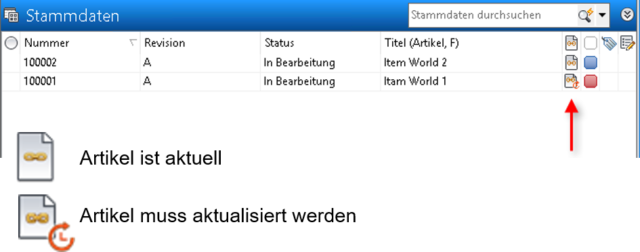 Erkennen der notwendigen Stücklistensynchronisation in Vault 2019
Erkennen der notwendigen Stücklistensynchronisation in Vault 2019
Verwalten von Rollen in Vault 2019
Zur besseren Verwaltung der Rollen sind im Dialogfeld die Rollenbeschreibungen enthalten. Das Dialogfeld ist umbenannt in „Rollenverwaltung“ (ehemals Rollenberechtigung). Benutzerdefinierte Rollen kann man hier erstellen, bearbeiten, kopieren oder löschen. Berechtigungen kann man beliebig hinzufügen oder entfernen, wenn eine neue Rolle erstellt oder kopiert wird.Autoloader-Optimierung
Die neue Registerkarte „Wiederverwendung“ im Dialogfeld des Bereichs Dateiabhängigkeiten zeigt alle übergeordneten Datein einer ausgewählten Datei an. Sollte ein Benutzer die Rolle Dokument-Editor (Ebene 2) erhalten, so kann er nun Autoloader verwenden. Dies ist auch möglich, wenn ihm eine benutzerdefinierte Rolle mit folgenden Berechtigungen zugewiesen ist:- Ordner – erstellen, löschen, lesen, umbenennen
- Datei – erstellen, löschen, lesen
- Tresor-Abrufoptionen
- Hinzufügen zur Warteschleife